So wählen Sie Telefonerweiterungen automatisch mit Ihrem iPhone

Wenn Sie eine Nebenstelle wählen müssen, um einige Ihrer Kontakte zu erreichen - oder einen Code, um an einer Konferenz teilzunehmen - wissen Sie, dass es mühsam ist, sich daran zu erinnern Informationen oder nachschlagen, bevor Sie einen Anruf tätigen. Warum wählt Ihr iPhone nicht automatisch diese zusätzlichen Ziffern?
Telefone haben lange Sonderzeichen wie Komma und Semikolon akzeptiert, um bestimmte Funktionen beim Wählen von gespeicherten Nummern auszuführen. Dein iPhone ist nicht anders. Es ist einfach, zusätzliche Anrufcodes - wie Nebenstellen, Konferenzcodes oder sogar Telefonkartennummern - zur Telefonnummer eines Kontakts hinzuzufügen.
Wir werden einen neuen Kontakt für unser Beispiel erstellen, aber es ist ziemlich das Gleiche Prozess zum Hinzufügen eines Codes zu einer bestehenden Kontaktnummer. Tippen Sie auf dem Bildschirm des Kontakts auf die Schaltfläche "Telefon hinzufügen". Wenn Sie einen bestehenden Kontakt aktualisieren, können Sie einen neuen Telefoneintrag hinzufügen oder einen vorhandenen bearbeiten.
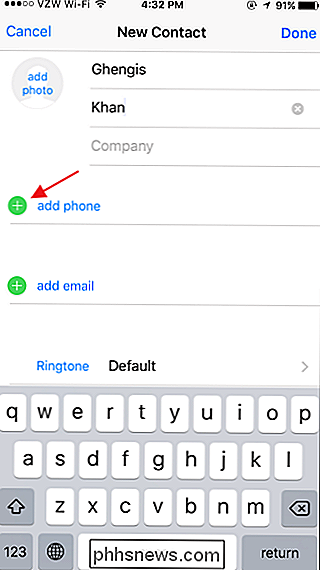
Geben Sie die vollständige Telefonnummer für den Kontakt ein und tippen Sie dann auf die Symbole (+ * #).
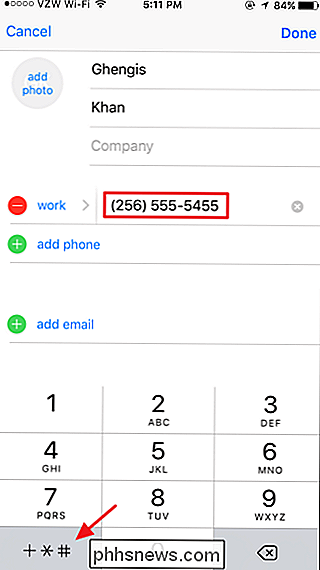
Dort sind zwei leicht unterschiedliche Funktionen, damit Ihr Telefon diese zusätzlichen Nummern wählen kann:
- Pause fügt ein Komma zwischen der Telefonnummer und der Nebenstelle (oder dem von Ihnen verwendeten Code) ein. Eine Pause bewirkt, dass das Telefon nach dem Wählen etwa drei Sekunden lang wartet. Anschließend werden die Ziffern automatisch nach dem Komma gesendet, ohne dass weitere Maßnahmen erforderlich sind. Die Pause-Funktion ist gut, wenn Sie eine Nummer wählen, die den Erweiterungscode sofort akzeptiert.
- Wait fügt zwischen der Telefonnummer und dem Code ein Semikolon ein. Nach dem Wählen der Nummer wartet Ihr Telefon darauf, dass Sie eine zusätzliche Taste auf Ihrer Tastatur drücken, bevor Sie den Code senden. Die Wartefunktion ist nützlich, wenn Sie nicht wissen, wie lange Sie warten müssen, bis der Code gesendet werden muss, und besonders nützlich für Konferenzschaltungen.
Um eine Pause einzufügen, tippen Sie einfach auf die Schaltfläche "Pause".
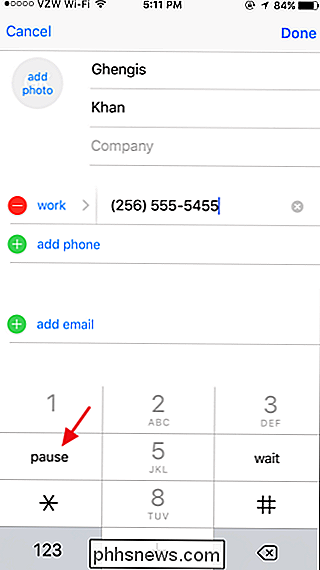
Ihr Telefon fügt das Komma für Sie hinzu. Sie müssen nur den Code eingeben und dann auf "Fertig" tippen. Wenn Sie diesen Kontakt anrufen, wählt Ihr iPhone die Nummer, wartet durch die Pause und sendet dann automatisch den Code für Sie. Sie müssen nichts tun, außer den Kontakt anzurufen.
Beachten Sie, dass Sie zwischen dem Wählen der Nummer und dem Senden des Codes - es ist jedoch eine gleichbleibende Zeitspanne - ein wenig mehr Zeit benötigen, um mehrere Pausen einzufügen. Jedes bewirkt, dass das Telefon etwa drei Sekunden wartet.
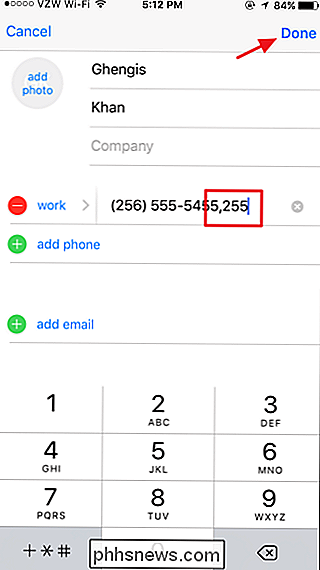
Um den Wartecode anstelle einer Pause einzufügen, tippen Sie nach Eingabe der Telefonnummer einfach auf die Schaltfläche "Warten".
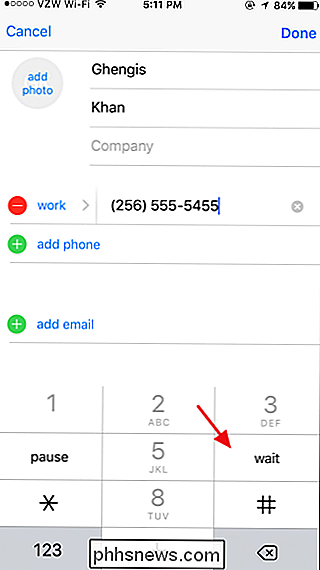
Ihr Telefon fügt das Semikolon ein der Code, den das Telefon nach dem Warten wählen soll, und tippen Sie dann auf "Fertig".
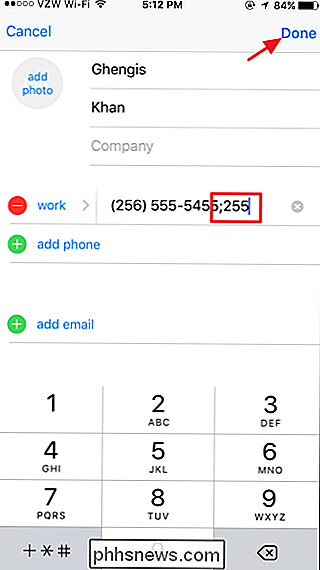
Wenn Sie einen Kontakt mit der Warteliste anrufen, wählt Ihr Telefon die Nummer und zeigt eine zusätzliche Schaltfläche am unteren Rand des Bildschirms an um den Code zu wählen. Nachdem Sie die Nummer gewählt und die Verbindung hergestellt haben, hören Sie einfach den Anruf an und tippen Sie auf die Schaltfläche "Wählen", wenn es Zeit ist, den Code einzugeben.
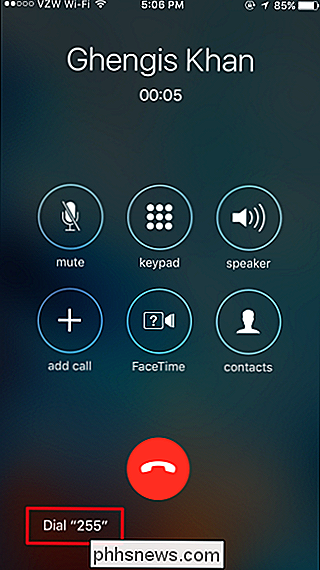
Und das war's. Pause und Warten sind Funktionen, die es in der einen oder anderen Form gab, da wir Telefone hatten, die Telefonnummern speichern und wählen konnten. Es ist also keine Überraschung, dass sie auch auf dem iPhone enthalten sind. Und sie sind sicherlich besser, als diesen Kontakt zu wählen und dann zu realisieren, dass Sie den Erweiterungscode nachschlagen müssen.

So bearbeiten Sie die Schärfentiefe, um bessere Aufnahmen zu machen
Wenn Sie von den Fotos, die Sie fotografiert haben, nicht begeistert sind, besteht die Gefahr, dass die unzureichende Nutzung der Tiefenschärfe verantwortlich ist . Lesen Sie weiter, wenn wir Ihnen erklären, wie groß die Schärfentiefe ist und wie Sie damit interessantere und dynamischere Fotos erstellen können.

So verhindern Sie, dass Ihr iPhone Ihre häufigen Aufenthaltsorte aufzeichnet
Es kann ein wenig nervig sein, wenn Ihr iPhone Ihre Routine zu kennen scheint, wie es ESP hat. Dies wird häufig als Benachrichtigung angezeigt, wenn Sie beispielsweise in Ihrem Auto einsteigen und Ihr Telefon Ihnen Verkehrsbedingungen auf dem Weg zu Ihrem Ziel gibt. VERWANDT: Googles Standortverlauf zeichnet immer noch auf.



